En prácticamente todos los sitemas operativos nos encontramos con que hay archivos ocultos que no son visibles a simple vista para el usuario. En macOS, el sistema operativo de los Mac, también sucede esto. No es que los archivos ocultos no sean importantes, de hecho una mayoría lo son, sin embargo no es tan vital que el usuario pueda verlos ya que pueden resultar molestos en el escritorio u otras carpetas y de forma automática el sistema los oculta. En este post te enseñaremos como puedes ver esos archivos.
Por qué no deberías tocar los archivos ocultos
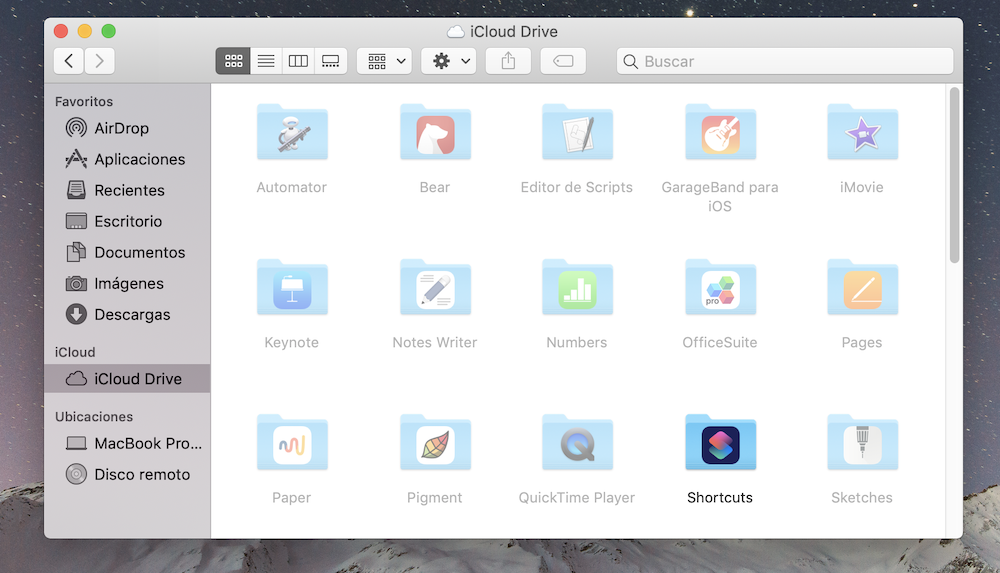
Al igual que en otros sistemas como Windows y tal como comentábamos anteriormente, en macOS se ocultan ciertos archivos y ficheros que no resultan tan útiles como otros para el usuario. Algunos de estos hacen referencia a comandos preestablecidos del sistema para ejecutar ciertas acciones, la caché de algunos documentos cuando se están editando y algunos otros que en principio no se deben tocar. Y no se deben tocar porque la modificación o eliminación de alguno de estos, aunque sea accidental, podría ocasionar problemas de software en el equipo que obliguen a restaurarlo. Podría ser que incluso perdieras datos importantes. Es por ello por lo que no recomendamos a priori mostrar estos archivos, para evitar estos accidentes. No obstante, en el apartado siguiente podrás ver como se muestran si así lo deseas.
Ver carpetas o archivos ocultos
Los archivos que se ocultan en macOS suelen ir precedidos de un punto en el nombre del archivo. Por ejemplo, «.svn» o «.htaccess». Esto sucede en todos los equipos macOS, ya sean Mac, iMac o MacBook. El principal motivo de esto, como ya explicábamos, es que suelen ser archivos importantes cuya manipulación podría generar algún tipo de error en el sistema o en alguna de sus aplicaciones.
Para poder visualizar los archivos ocultos en un Mac será necesario utilizar Terminal, la consola de comandos de macOS.

- Abre Terminal. Puedes hacerlo desde Launchpad>Utilidades o directamente buscándolo a través de Spotlight (pulsando cmd+espacio y escribiendo «Terminal»).
- Introduce el siguiente texto: defaults write com.apple.Finder AppleShowAllFiles FALSE y pulsa la tecla enter.
- Escribe ahora KillAll Finder en Terminal y pulsa la tecla enter para reiniciar el Finder. Aunque también podrás hacerlo desde el icono de Finder y manteniendo pulsada la tecla alt/option mientras haces click derecho y pulsas «Forzar reinicio».
Una vez hecho esto comprobarás como en algunas carpetas aparecen ahora iconos y carpetas que antes no estaban, eso son los archivos ocultos. Podrás diferenciarlas porque tienen un sombreado más suave que el del resto. Una vez más te recomendamos tener precaución con este tipo de archivos si desconoces cual es su origen e importancia en tu Mac.
Volver a ocultar archivos en el Mac
De acuerdo, ya has visualizado tus archivos ocultos en Mac pero ahora deseas ocultarlos de nuevo. El proceso a seguir para ello es prácticamente idéntico al que has realizado para poder visualizarlo.

- Abre Terminal.
- Introduce el siguiente texto: AppleShowAllFiles -bool NO && killall Finder y pulsa ‘enter’.
Y así de sencillo será volver a ocultar los archivos en Mac para que no te molesten mientras navegas por el sistema. Si tienes alguna duda al respecto de todo esto puedes contárnoslo en la caja de comentarios.

